あなたのLinuxは、Windows XPのように見えるようにします,7と10
懐かしさは奇妙な感じです。
私は、ほとんどのLinuxユーザーがLinuxに切り替える前にWindowsで長年を費やしてきたと思う傾向があり、これは多くの場合、Windows XP、7、10などのWindowsオペレーティングシステムのルックアンドフィールに懐かしさを残しています。 また、Windowsについて聞いたり、その顔をもう一度見たりしたくない人もいます。
最初のカテゴリからあなたのそれらのために、幸いにも、あなたは簡単にb00Merangプロジェクトのおかげで、Windowsの外観&感触にあなたのLinuxインストールを変
目次
Linuxテーマの仕組みを理解する
Linuxの世界では、デスクトップ環境では、メニュー、パネル、アプリケーションを開発するために”ユーザーインターフェースツールキット”と呼ばれるものを使用しています。 LINUXで広く使用されている2つの有名なツールキットがあります:GTKとQt。
- GTKを使用するデスクトップ:Cinnamon、GNOME Shell、Xfce、Unity。
あなたのシステムは、あなたの好みに応じて、よりスタイリッシュに見えるように、インターネット上の多くのソースやウェブサイトからGTKとQtのテーマを しかし、ほとんどのデスクトップは、独自の”ウィンドウマネージャ”やその他のインターフェイスコンポーネントを開発する傾向があるため、使用されるGTK/Qt
Xfceを使用する場合は、さらに”Xfwm4″テーマが必要です。 これらのデスクトップをGTKテーマに加えて使用している場合は、デスクトップ上で完全に互換性のある外観&を感じることができるように、CinnamonとGNOME Shellテー
そのすべてのほかに、あなたのシステム上で見ているすべてのアイコンを変更する”アイコンテーマ”と呼ばれるものが必要です。 アイコンは使用するデスクトップとは独立しており、どこでも使用できます(たとえば、Cinnamonテーマとは異なり、XfceやGNOMEでは使用できません)。 GTK搭載のインターフェイスとQt搭載のインターフェイスの両方で必要な場合は、同じアイコンテーマを使用できます。
このような状況のため、ほとんどのLinuxテーマ開発者は通常、各デスクトップ用の独立したテーマではなく、ほとんどのサポートされているデスクトップ環 GTK toolkitとCinnamon、GNOME Shell、Xfce、UnityなどのデスクトップをサポートするWindows XP、7、10のテーマを提供します(Plank panelテーマとOpenbox window managerテーマ)。 また、同じWindowsアイコンテーマを提供するため、Windowsとまったく同じ外観&を感じることができます。
LinuxをWindows XP、7および10のように見せる
Windows XPのテーマ
- 次のURLからアイコンテーマをダウンロードし、
/home/<your_user_name>/.iconsフォルダに抽出します。.iconsフォルダはホームディレクトリの隠しフォルダです(表示するにはCtrl + Hを押す必要があります)。 存在しない場合は、単に作成します。 - 以下のURLからlinux用の完全なWindows XPテーマをダウンロードし、
/home/<your_user_name>/.themesフォルダに抽出します。.themesフォルダはホームディレクトリ内の隠しフォルダです(表示するにはCtrl + Hを押す必要があります)。 存在しない場合は、単に作成します。 - 今、あなただけの新しいテーマを使用するように切り替える必要があります。 これは、使用するデスクトップに応じて異なる方法で行うことができます。 GNOME Shellの場合は、GNOME Tweaksツールをインストールしてから、[外観]タブに移動し、そこからテーマを変更する必要があります。 Cinnamonの場合は、システム設定を開き、テーマに進みます。 Xfceの場合、設定マネージャーにテーマを変更するための外観ウィンドウがあります。
これで完了です! デスクトップは次のようになります:
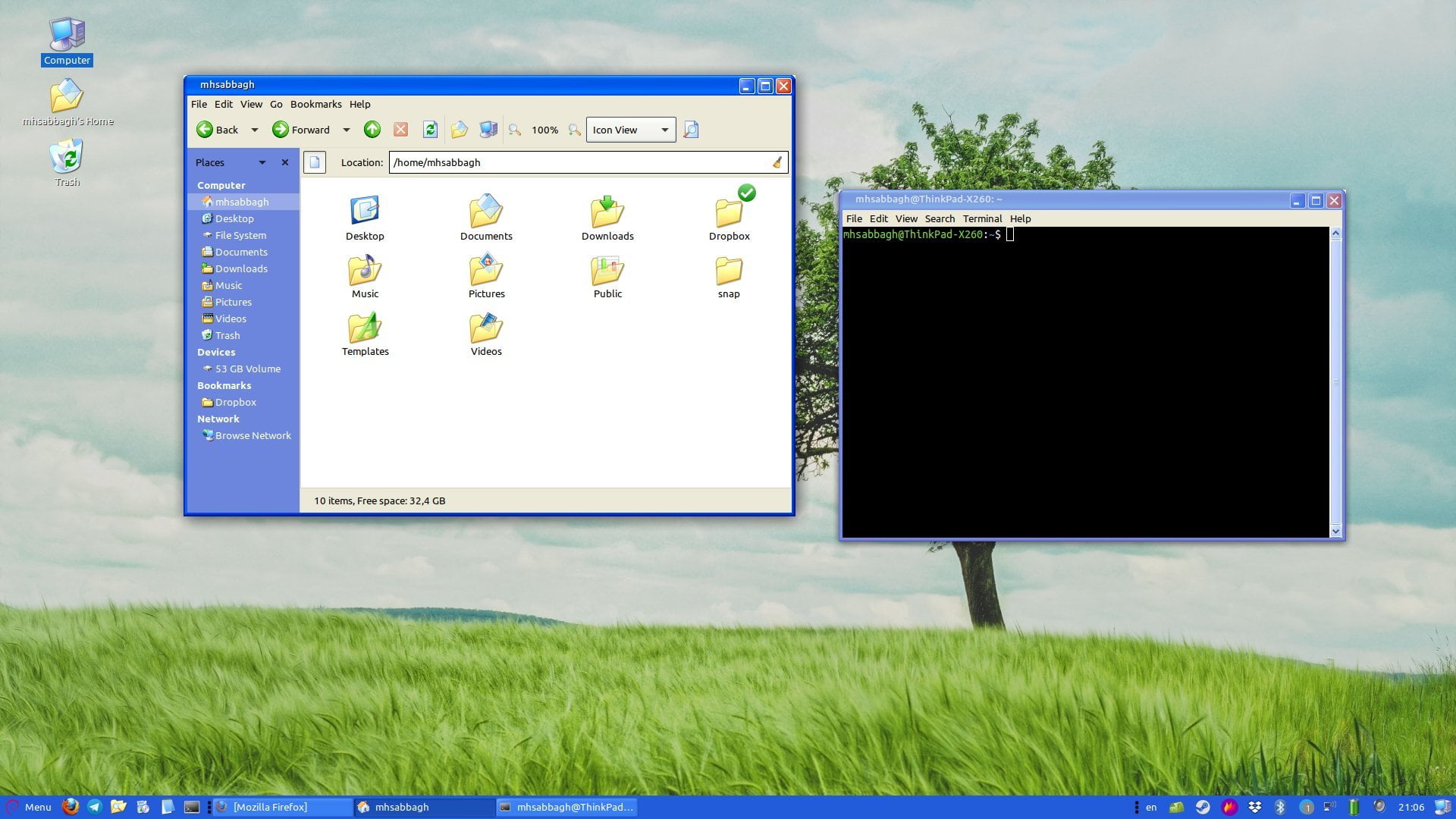
Windows7のテーマの場合
- 次のURLからアイコンテーマをダウンロードし、
/home/<your_user_name>/.iconsフォルダに展開します。.iconsフォルダはホームディレクトリの隠しフォルダです(表示するにはCtrl + Hを押す必要があります)。 存在しない場合は、単に作成します。 - 以下のURLからlinux用windows7の完全なテーマをダウンロードし、
/home/<your_user_name>/.themesフォルダに抽出します。.themesフォルダはホームディレクトリ内の隠しフォルダです(表示するにはCtrl + Hを押す必要があります)。 存在しない場合は、単に作成します。 - 今、あなただけの新しいテーマを使用するように切り替える必要があります。 これは、使用するデスクトップに応じて異なる方法で行うことができます。 GNOME Shellの場合は、GNOME Tweaksツールをインストールしてから、[外観]タブに移動し、そこからテーマを変更する必要があります。 Cinnamonの場合は、システム設定を開き、テーマに進みます。 Xfceの場合、設定マネージャーにテーマを変更するための外観ウィンドウがあります。
これで完了です! デスクトップは次のようになります:
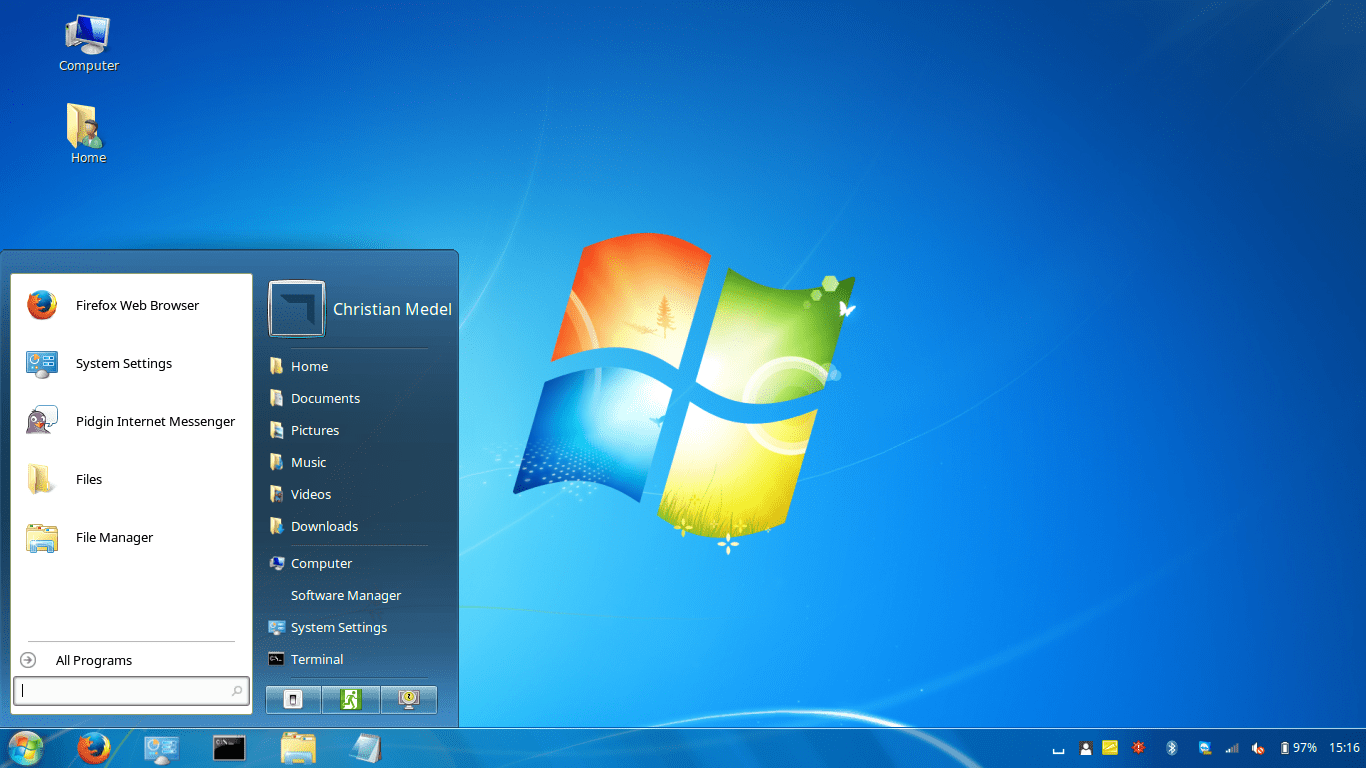
Windows10のテーマの場合
- 次のURLからアイコンテーマをダウンロードし、
/home/<your_user_name>/.iconsフォルダに展開します。.iconsフォルダはホームディレクトリの隠しフォルダです(表示するにはCtrl + Hを押す必要があります)。 存在しない場合は、単に作成します。 - 以下のURLからlinux用の完全なWindows10テーマをダウンロードし、
/home/<your_user_name>/.themesフォルダに抽出します。.themesフォルダはホームディレクトリ内の隠しフォルダです(表示するにはCtrl + Hを押す必要があります)。 存在しない場合は、単に作成します。 - 今、あなただけの新しいテーマを使用するように切り替える必要があります。 これは、使用するデスクトップに応じて異なる方法で行うことができます。 GNOME Shellの場合は、GNOME Tweaksツールをインストールしてから、[外観]タブに移動し、そこからテーマを変更する必要があります。 Cinnamonの場合は、システム設定を開き、テーマに進みます。 Xfceの場合、設定マネージャーにテーマを変更するための外観ウィンドウがあります。
これで完了です! デスクトップは次のようになります:
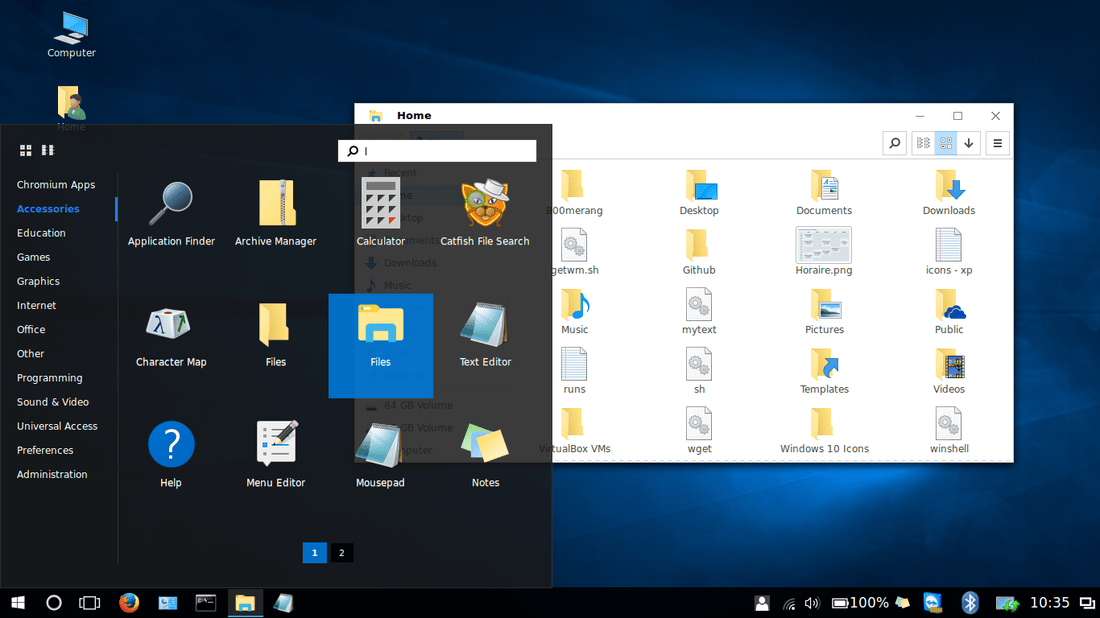
一番下の行
だからこれは私たちのポストの終わりです。 B00Merangプロジェクトは、おそらく彼らに仕事の何百時間もの費用がかかり、彼らは無料でそれを与えた素晴らしい努力をしました! あなたがしたい場合は、それらに連絡し、あなたに感謝を言って、または彼らのGitHubのプロファイル上でそれらをサポートすることによって、彼らにあ
それに加えて、Windows95、8、macOS、Solaris、androidのテーマなど、これよりも多くのテーマを提供していることを知ってうれしいでしょう。 あなたは、次のリンクからそれらのテーマを参照することができ、あなたは次のページから彼らのアイコンテーマを取得することができます。
LinuxでのこのWindowsテーマについてどう思いますか? あなたはそれが好きですか?




